Schakel Telnet Windows 11-CMD-opdracht of menu in
Bijgewerkt Januari 2023: Krijg geen foutmeldingen meer en vertraag je systeem met onze optimalisatietool. Haal het nu op - > deze link
- Download en installeer de reparatietool hier.
- Laat het uw computer scannen.
- De tool zal dan repareer je computer.
In Windows 11 zijn er verschillende protocollen en services die standaard zijn uitgeschakeld, sommige voor beveiliging, andere voor compatibiliteit en vele andere omdat ze bij verkeerd gebruik schade aan het systeem en zijn componenten kunnen veroorzaken. Een van de protocollen die standaard uitgeschakeld zijn in Windows 11 is Telnet. Het TELNET-commando geeft ons de mogelijkheid om in te loggen op een externe host die het TCP-IP-protocol ondersteunt.
Telnet gebruikt
Onder het gebruik vinden we:
- Hiermee kunnen we verbinding maken met een HTTP-serverpoort en HTTP-opdrachten uitvoeren
- Toegang hebben tot een server en opdrachtregeltoepassingen uitvoeren
- Op afstand verbinding maken met een Linux-server en Linux-opdrachten uitvoeren
- Hiermee kunt u een verbinding met een router tot stand brengen en de configuratieopdrachten gebruiken
1. Schakel Telnet Windows 11 in vanuit CMD
Stap 1
Voor deze methode gaan we CMD openen als beheerders:
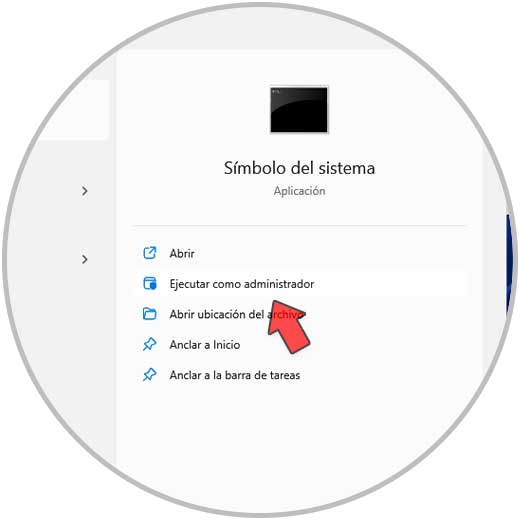
Belangrijke opmerkingen:
U kunt nu pc-problemen voorkomen door dit hulpmiddel te gebruiken, zoals bescherming tegen bestandsverlies en malware. Bovendien is het een geweldige manier om uw computer te optimaliseren voor maximale prestaties. Het programma herstelt veelvoorkomende fouten die kunnen optreden op Windows-systemen met gemak - geen noodzaak voor uren van troubleshooting wanneer u de perfecte oplossing binnen handbereik hebt:
- Stap 1: Downloaden PC Reparatie & Optimalisatie Tool (Windows 11, 10, 8, 7, XP, Vista - Microsoft Gold Certified).
- Stap 2: Klik op "Start Scan" om problemen in het Windows register op te sporen die PC problemen zouden kunnen veroorzaken.
- Stap 3: Klik op "Repair All" om alle problemen op te lossen.
Stap 2
Voer in de CMD-console uit:
dism/online/enable-feature/featurename: telnetclient
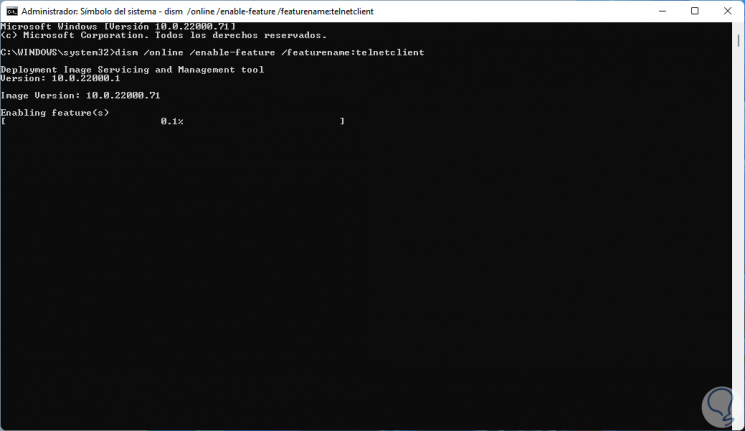
Stap 3
Wacht tot het proces is voltooid:
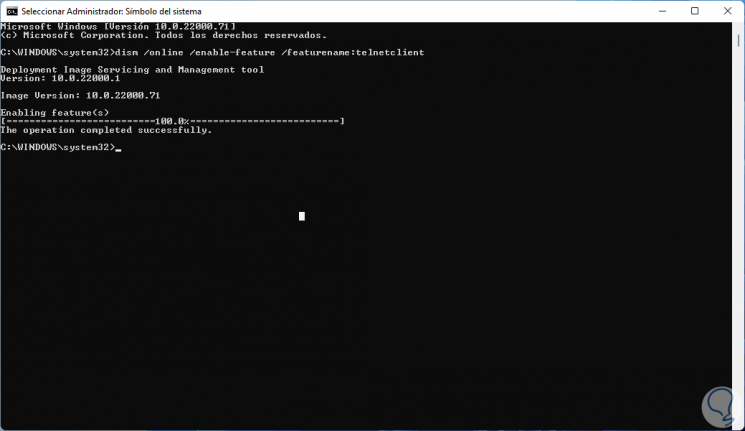
2 . Schakel Telnet Windows 11 in via het menu
Stap 1
Een andere van de beschikbare opties is grafisch, voor deze stap in de Zoekopdracht starten typt u "control", daar selecteert u "Programma's en functies":
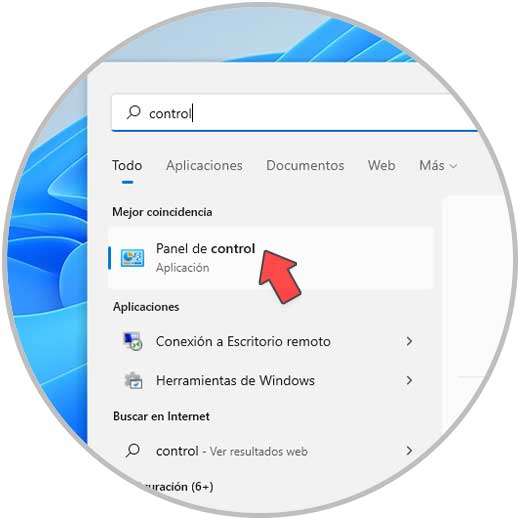
Stap 2
Het volgende venster wordt geopend:
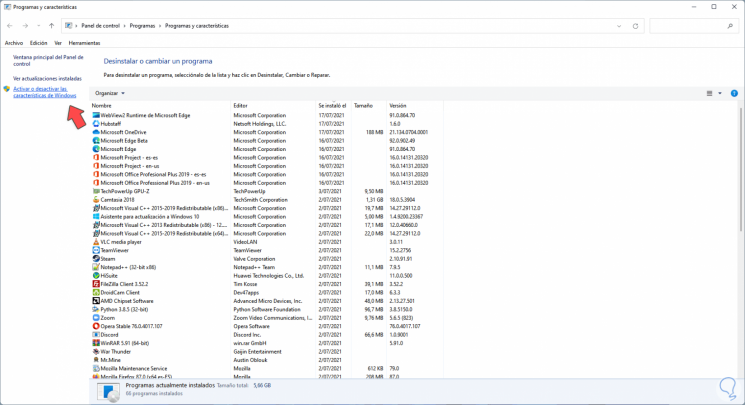
Stap 3
We klikken op "Activeren of deactiveren van Windows-functies" en een klein pop-upvenster wordt weergegeven, daarin zullen we de Telnet-clientregel vinden:
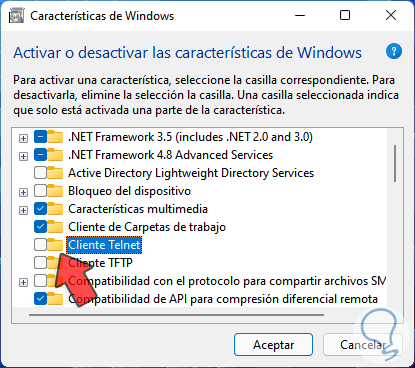
Stap 4
Vink het vakje "Telnet Client" aan:
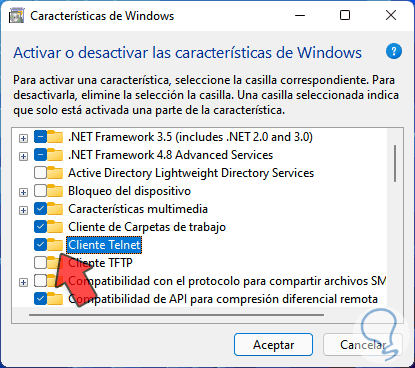
Stap 5
We klikken op OK om het proces te starten:
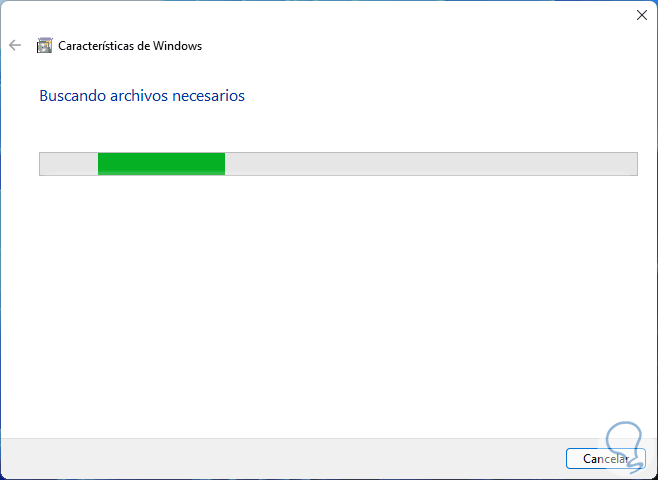
Stap 6
De wijzigingen worden toegepast:
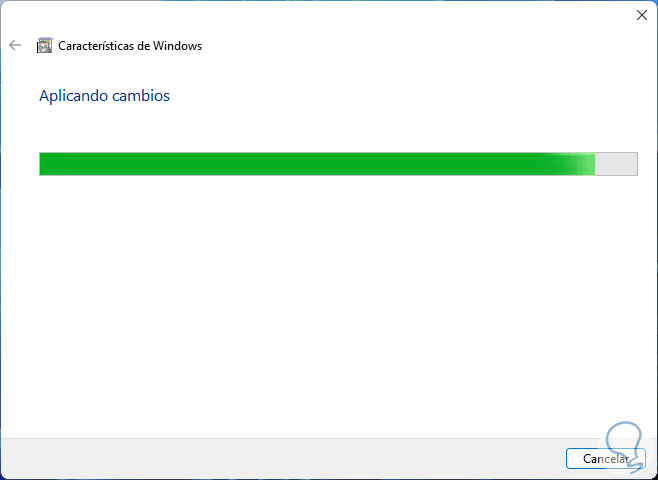
Stap 7
Ten slotte zullen we het volgende zien:
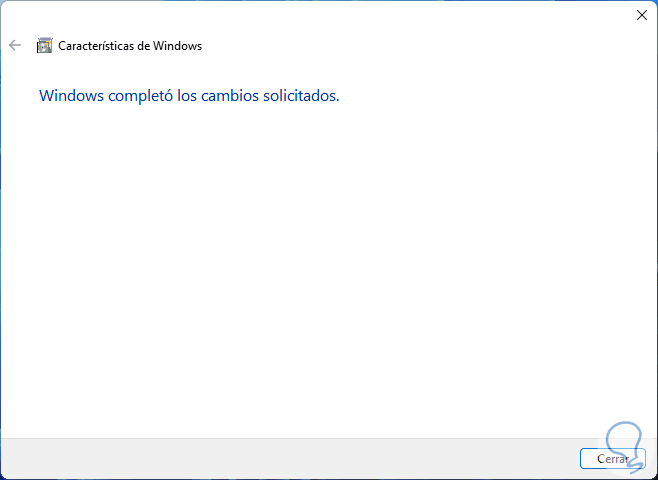
Dit zijn de beschikbare opties om Telnet te activeren in Windows 11.

